Obwohl Debian-Benutzer heutzutage verschiedene Operationen über Programme mit High-End-GUIs ausführen können, gibt es mehrere Gründe, die Linux-Befehlszeile namens Terminal zu verwenden. Über Terminal können Sie auf viele leistungsstarke native Linux-Befehle sowie auf die leistungsstarken Befehlszeilenfunktionen vieler Desktop-Anwendungen zugreifen. Sie können Software auf Ihrem Debian viel einfacher über die Befehlszeile installieren als die grafische Installationsalternative. Sie haben vielleicht gesehen, dass viele Online-Hilfen Ihnen sagen, wie Sie ein Problem über die Befehlszeile lösen können. Unabhängig davon, welche Desktop-Umgebung Sie verwenden oder welche Linux-Version Sie verwenden, die Terminal-Befehle sind normalerweise gleich.
Wenn Sie eine echte Befehlszeilen-versierte Person wie ich sind, werden Sie vielleicht feststellen, dass die Terminal-Anwendung auf Ihrem Debian größtenteils geöffnet ist. Selbst wenn dies nicht der Fall ist, ist es möglicherweise mühsam, das Terminal für häufige Verwendung immer wieder zu öffnen. In diesem Fall empfehlen wir Ihnen eine Dropdown-Konsole namens Guake. Guake ist ein Top-Down-Terminal für Gnome (im Stil von Yakuake für KDE, Tilda oder das in Quake verwendete Terminal).
In diesem Artikel beschreiben wir, wie Sie Guake über die Befehlszeile auf Ihrem Debian installieren. Wir werden auch beschreiben, wie Sie einige grundlegende Funktionen auf Guake über die Tastatur ausführen. Wir haben die in diesem Artikel erwähnten Befehle und Prozeduren auf einem Debian 10 Buster ausgeführt System.
Installieren Sie Guake über die offiziellen Debian-Repositories
Guake ist glücklicherweise im offiziellen Debian Stable Main-Repository verfügbar und kann einfach über die Befehlszeile installiert werden. Wir werden die Debian-Befehlszeile, das Terminal, verwenden, um Guake auf unserem System zu installieren. Sie können das Terminal öffnen, indem Sie zuerst auf die Suchleiste des Application Launcher zugreifen, indem Sie die Super-Taste (Windows) drücken und dann wie folgt nach Terminal suchen:
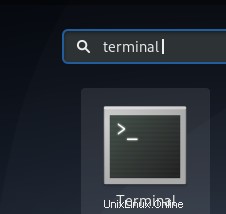 .
.
Der nächste Schritt besteht darin, den Repository-Index Ihres Systems mit dem folgenden Befehl zu aktualisieren:
$ sudo apt-get update
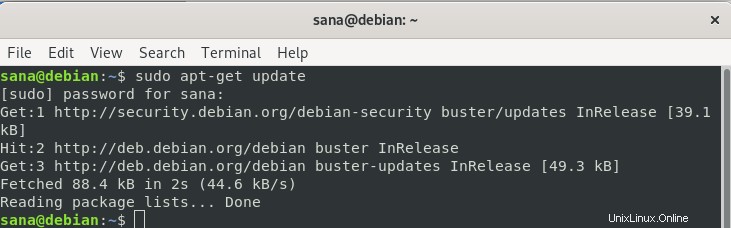
Bitte beachten Sie, dass nur ein autorisierter Benutzer Software auf Debian hinzufügen, entfernen und konfigurieren kann.
Geben Sie nun den folgenden Befehl als sudo ein, um Guake auf Ihrem Debian zu installieren:
$ sudo apt-get install guake
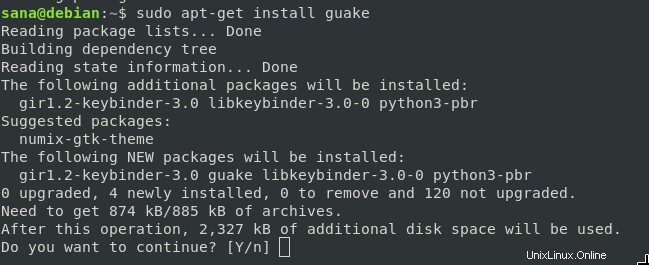
Das System fordert Sie möglicherweise mit der Option J/N auf, die Installation fortzusetzen. Geben Sie Y ein und drücken Sie dann die Eingabetaste; Guake wird dann auf Ihrem System installiert.
Mit dem folgenden Befehl können Sie die Versionsnummer von Guake überprüfen und auch überprüfen, ob es tatsächlich auf Ihrem System installiert ist:
$ guake --version
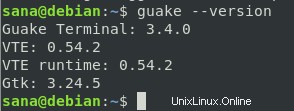
Um zu überprüfen, wie Sie Guake über das Terminal verwenden können, können Sie mit dem folgenden Befehl Hilfe dazu erhalten:
$ guake --help
Für eine detailliertere Manpage können Sie den folgenden Befehl verwenden:
$ man guake
Guake starten und verwenden
Guake kann sowohl über die Benutzeroberfläche als auch über die Befehlszeile gestartet werden. Führen Sie den folgenden Befehl in Ihrem Terminal aus, um die Anwendung zu starten:
$ guake
Oder Sie können relevante Schlüsselwörter in der Application Launcher-Suche wie folgt eingeben, um zum Guake-Terminal zu gelangen:
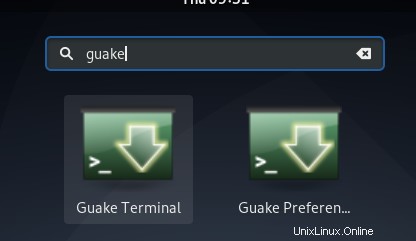
So sieht Ihr Guake-Terminal standardmäßig aus.
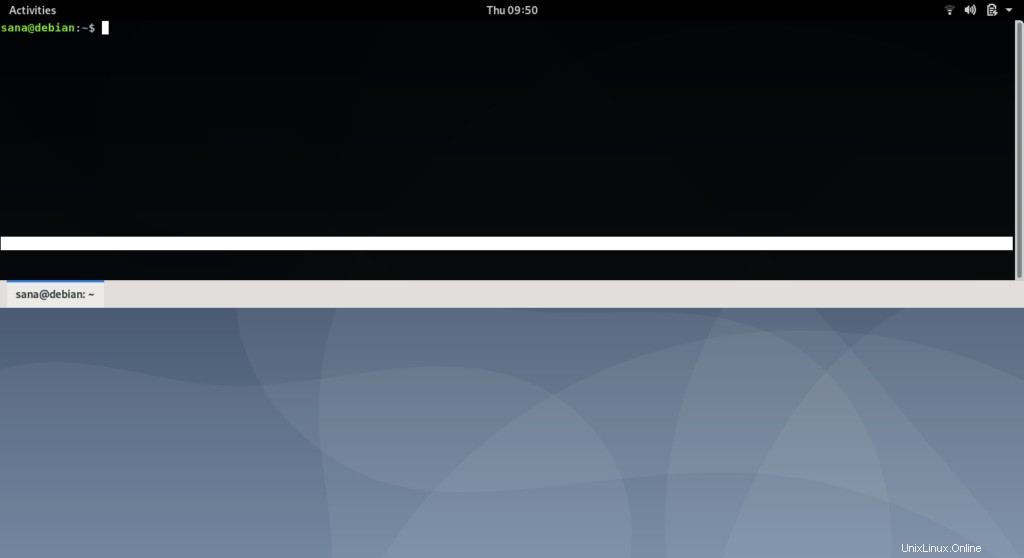
Hier sind einige wichtige Dinge, die Sie tun können, nachdem Sie Guake in Ihrer aktuellen Debian-Sitzung gestartet haben:
Guake anzeigen/ausblenden:
Drücken Sie die Taste F12, um das Terminal ein-/auszublenden.
Alternativ können Sie die folgenden Befehle verwenden, um das Guake-Terminal ein- und auszublenden:
$ guake --show
$ guake --hide
Neuen Tab öffnen:
Sie können einen neuen Tab in Guake öffnen, indem Sie die folgende Befehlssyntax verwenden:
$ guake -n [/path/to/folder]
Beispielsweise öffnet der folgende Befehl die Registerkarte mit dem aktuellen Standort als Home-Ordner des aktuellen Benutzers:
$ guake -n /usr/[username]/home
Dies ist der Standardspeicherort, an dem Ihr Terminal in Debian geöffnet wird.
Guake beenden:
Sie können Gauke mit dem folgenden Befehl beenden:
$ guake -q
Jetzt wird das Guake-Terminal natürlich nicht über die Taste f12 geöffnet.
Guake-Einstellungen öffnen:
Mit der Benutzeroberfläche der Guake-Einstellungen können Sie das Erscheinungsbild und Verhalten Ihres Quake-Terminals weitgehend steuern. Verwenden Sie den folgenden Befehl, um die Guake-Einstellungen anzuzeigen:
$ guake -p
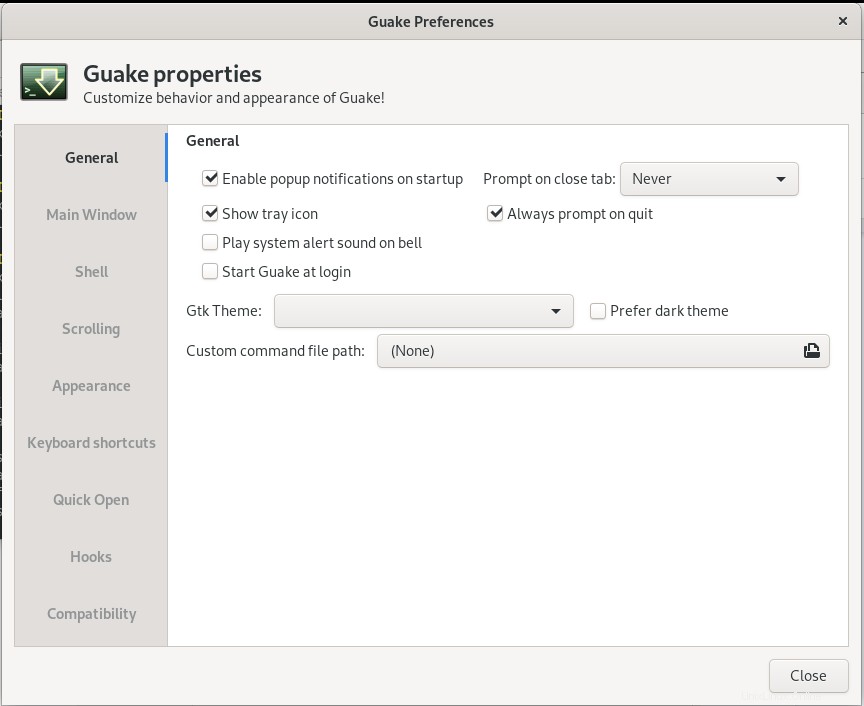
Guake entfernen
Wenn Sie Guake jemals entfernen möchten, können Sie dies über die Befehlszeile mit dem folgenden Befehl tun:
$ sudo apt-get remove guake
Um das Tool mit allen eventuell vorgenommenen Konfigurationen zu entfernen, verwenden Sie den folgenden Befehl als sudo:
$ sudo apt-get purge guake
Mit Guake haben Sie immer ein Terminal auf Ihrem Debian-Desktop, nur eine F12-Taste entfernt!